Хотите очистить и сбросить кэш миниатюр в Windows 10? У вас есть проблемы с эскизами? В этом руководстве мы рассмотрим все способы очистки и сброса кэша миниатюр в Windows 10.
Что такое кэш миниатюр?
Кэш миниатюр - это не что иное, как копия всех ваших документов, изображений и миниатюр видео, хранящихся в файле. Windows 10 создает и сохраняет копии миниатюр для всех документов, видео и изображений на вашем ПК, чтобы они могли отображаться без задержки при открытии папки с одним из представлений, поддерживаемых миниатюрами.
Другими словами, всякий раз, когда вы открываете папку, содержащую видео, документы и изображения в режиме просмотра поддерживаемых миниатюр, Windows использует миниатюры, сохраненные в кэше миниатюр, вместо того, чтобы создавать их заново. Эти файлы кэша миниатюр помогают Windows мгновенно отображать миниатюры без задержек.
В Windows 10 файлы кэша миниатюр хранятся в папке C: \ Users \ Имя пользователя \ AppData \ Local \ Microsoft \ Windows \ Explorer. После перехода к указанному выше местоположению необходимо снять флажок «Показывать скрытые файлы операционной системы», а также показывать скрытые файлы и папки.

Если Windows 10 неправильно отображает миниатюры для одного или нескольких файлов или если миниатюры повреждены, очистка кэша миниатюр должна решить проблему.
3 способа очистки кеша миниатюр в Windows 10
Метод 1 из 3
Очистить кэш миниатюр с помощью очистки диска
Шаг 1. Введите « Очистка диска» в меню «Пуск» или в окне поиска на панели задач, а затем нажмите клавишу «Ввод», чтобы открыть утилиту очистки диска.
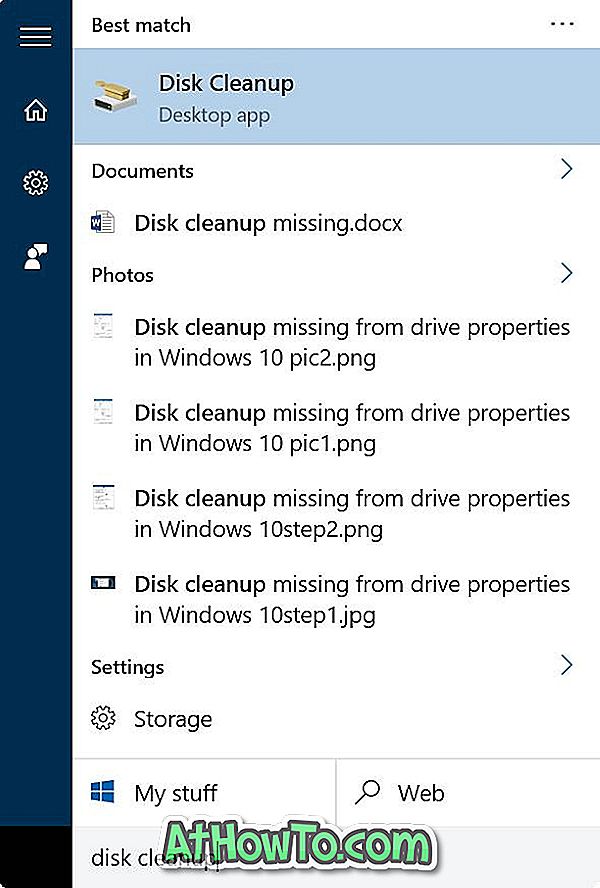
Шаг 2: На экране выбора диска выберите системный диск (диск, на котором установлена Windows 10) и нажмите кнопку ОК.

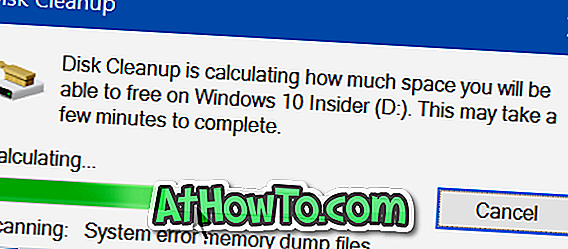
Шаг 3: Когда вы увидите следующее диалоговое окно, выберите ТОЛЬКО миниатюры, а затем нажмите кнопку ОК, чтобы удалить кэш миниатюр.
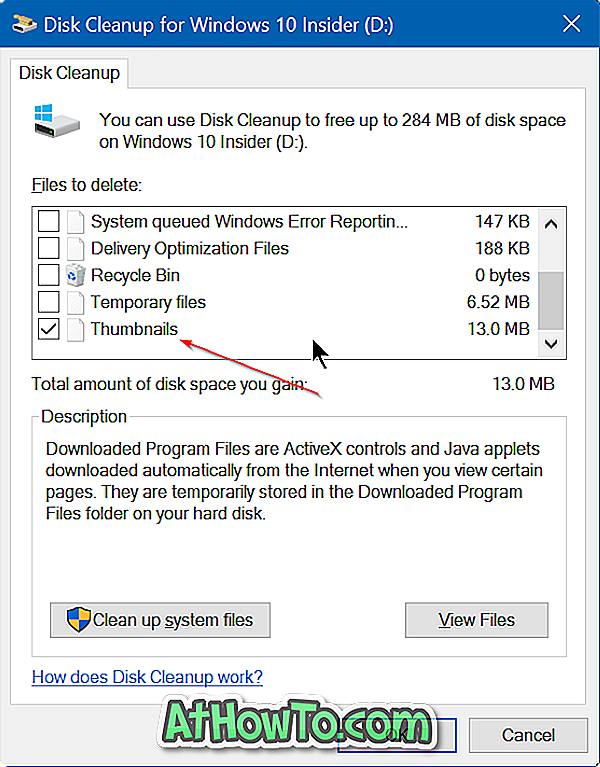
Нажав OK, вы увидите следующее диалоговое окно подтверждения. Прежде чем нажимать кнопку «Да», убедитесь, что вы выбрали только миниатюры, чтобы избежать потери данных. Это оно!
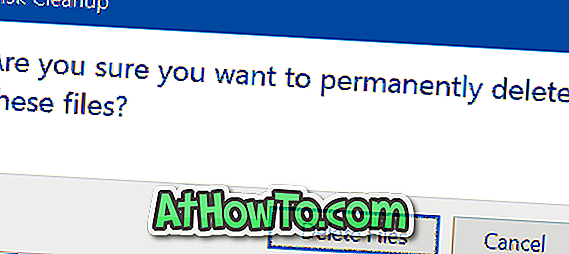
Windows автоматически сгенерирует новые миниатюры при необходимости.
Метод 2 из 3
Очистить кэш миниатюр с помощью сторонней программы
Существует множество бесплатных инструментов для поиска и удаления файлов кэша миниатюр. Одним из них является Thumbnail Database Cleaner.
Использование Thumbnail Database Cleaner для очистки файлов миниатюр
Шаг 1: Загрузите Thumbnail Database Cleaner с этой страницы.
Шаг 2: Установите и запустите программу. Нажмите кнопку обзора и затем выберите диск, на котором установлена Windows 10.
Шаг 3: Нажмите кнопку Начать поиск, чтобы начать поиск файлов кэша миниатюр.
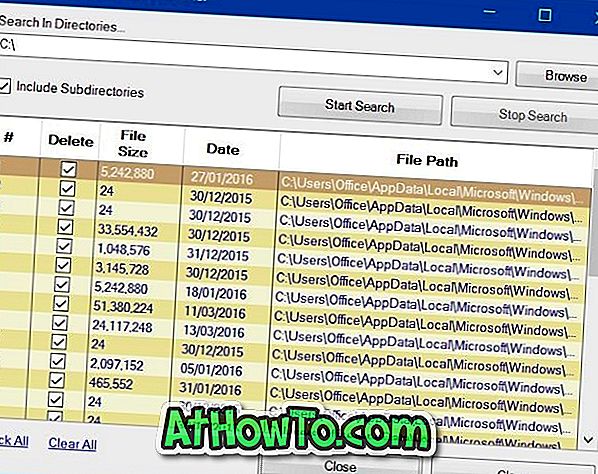
Шаг 4. Выберите все файлы миниатюр и нажмите кнопку « Очистить» . Это все!
Метод 3 из 3
Используйте командную строку для очистки кэша миниатюр
Как и другие файлы, файлы кэша миниатюр также могут быть удалены с помощью командной строки. Хотя вы можете использовать вышеупомянутые методы для очистки кэша миниатюр, иногда вам может понадобиться использовать командную строку для того же задания.
Шаг 1: Закройте все работающие программы. Обязательно закройте проводник.
Шаг 2: Щелкните правой кнопкой мыши кнопку «Пуск» и выберите « Командная строка» («Администратор») . Нажмите кнопку «Да», когда увидите приглашение контроля учетных записей (UAC).
Шаг 3: В командной строке введите следующую команду и нажмите клавишу Enter.
cd / d% userprofile% \ AppData \ Local \ Microsoft \ Windows \ Explorer
Шаг 4: Введите attrib -h thumbcache _ *. Db и нажмите клавишу Enter.
Шаг 5: Наконец, введите del thumbcache _ *. Db и нажмите клавишу Enter, чтобы удалить все файлы кэша миниатюр.
Перезагрузите компьютер один раз, чтобы завершить операцию.
И если миниатюры не отображаются, обратитесь к нашим миниатюрам, которые не отображаются в Руководстве по проводнику Windows 10.













